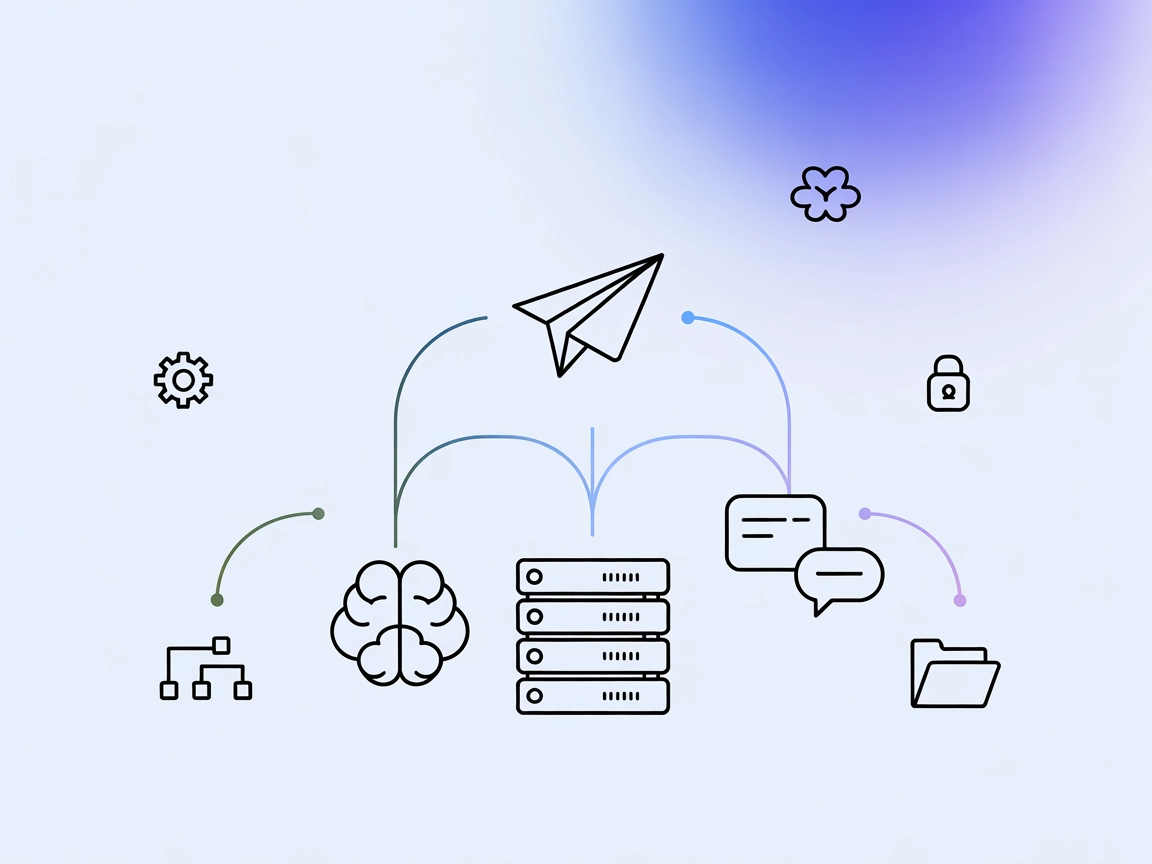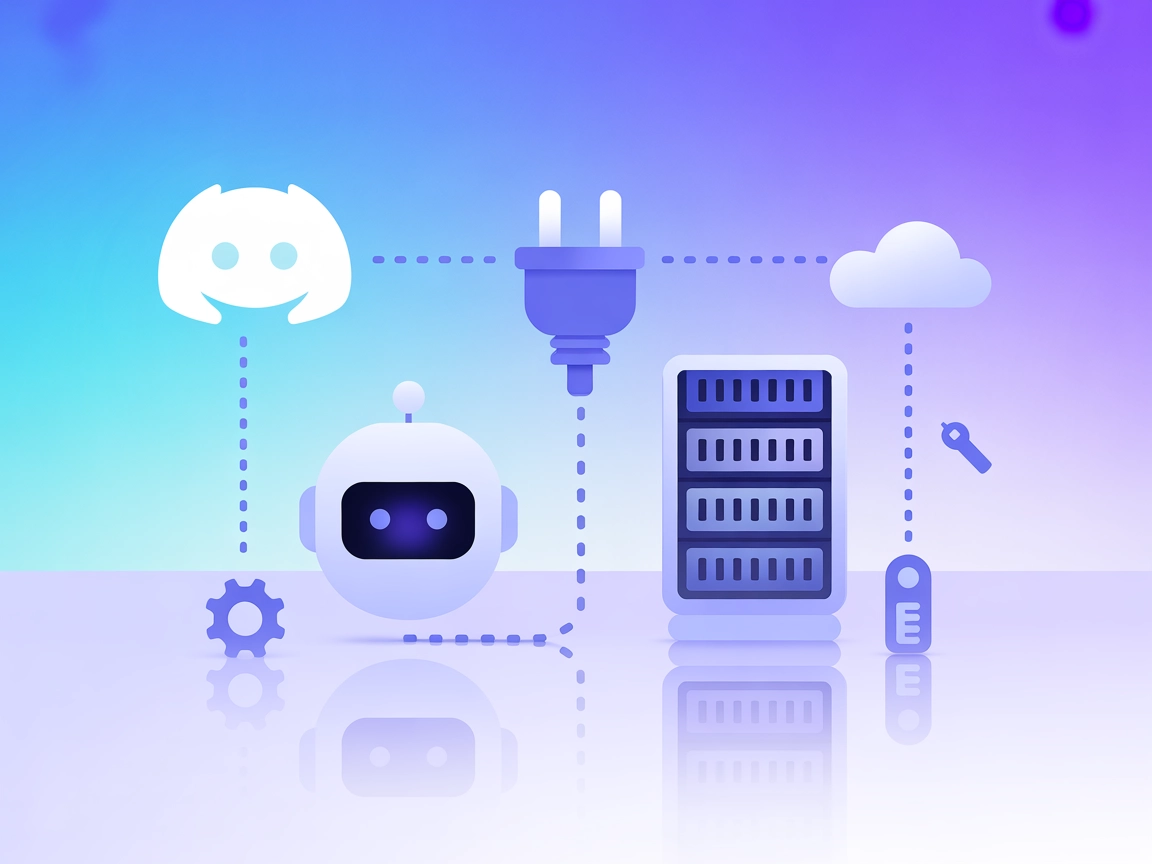Telegram MCP Server
Integra Telegram con FlowHunt e client compatibili MCP per messaggistica automatica, gestione chat e flussi di lavoro AI.
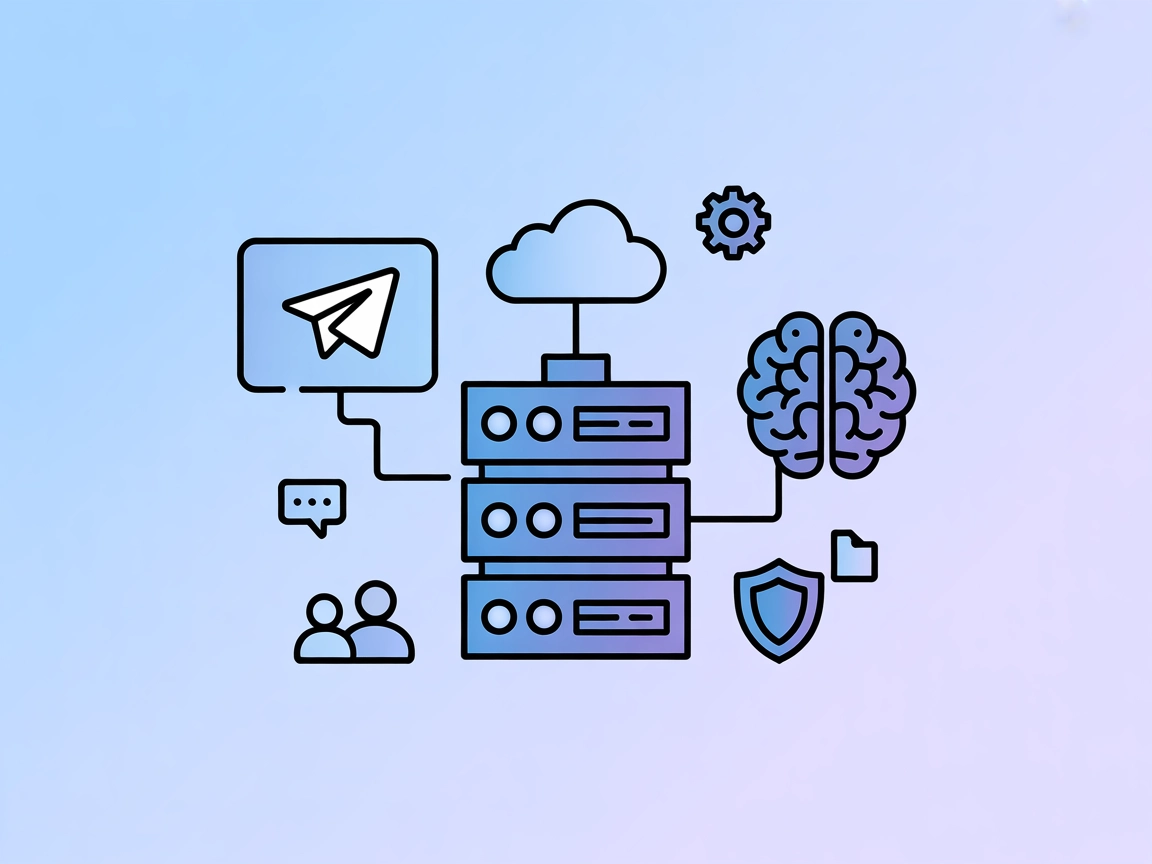
Cosa fa il server “Telegram” MCP?
Il Telegram MCP Server integra le potenti capacità della piattaforma di messaggistica Telegram con il Model Context Protocol (MCP), consentendo ad assistenti AI e client di interagire in modo programmatico con Telegram. Utilizzando la libreria Telethon, questo server permette un’automazione completa e la gestione di chat, messaggi, gruppi e interazioni utente all’interno di Telegram. Agisce da ponte tra agenti AI e l’API di Telegram, rendendo possibili attività come l’invio di messaggi, il recupero delle cronologie delle chat, la gestione dei gruppi e altro ancora. Questo migliora notevolmente i flussi di lavoro di sviluppo, semplificando la comunicazione, facilitando risposte automatiche e fornendo strumenti per interrogare o modificare i dati Telegram direttamente da strumenti AI come Claude, Cursor e altri client compatibili MCP.
Elenco dei Prompt
Nessun template di prompt è stato elencato nella documentazione o nei file del repository disponibili.
Elenco delle Risorse
Nessuna risorsa primitiva MCP esplicita è stata documentata o elencata nei file disponibili o nel README.
Elenco degli Strumenti
- get_chats(page, page_size): Restituisce un elenco paginato di chat e gruppi Telegram disponibili per l’utente autenticato. Questo permette ai client e agli LLM di elencare e selezionare dalla cronologia delle conversazioni dell’utente per analisi o messaggistica successive.
La documentazione afferma che “ogni principale funzionalità di Telegram/Telethon è disponibile come strumento”, ma viene menzionato esplicitamente solo get_chats. L’elenco completo degli strumenti non è fornito nella documentazione visibile.
Casi d’uso di questo MCP Server
- Messaggistica automatizzata: Gli agenti AI possono inviare messaggi, media o file a individui o gruppi su Telegram, abilitando notifiche automatiche, risposte o broadcast.
- Analisi delle chat: Recupera e analizza le cronologie delle chat per riassumere discussioni, estrarre attività o eseguire analisi del sentiment all’interno di gruppi o conversazioni private Telegram.
- Gestione gruppi: Gestione programmatica dei membri, ruoli e permessi dei gruppi per un’amministrazione semplificata di community o team.
- Integrazione Bot: Utilizza il server per far funzionare bot Telegram che eseguono flussi di lavoro complessi, trasmettono informazioni o agiscono come assistenti virtuali AI.
- Recupero dati senza interruzioni: Estrai messaggi specifici, file o dettagli chat per l’integrazione con sistemi esterni, dashboard o database, supportando automazione avanzata.
Come si configura
Windsurf
- Prerequisito: Assicurati che Node.js sia installato e Windsurf sia configurato.
- Trova la configurazione: Apri le impostazioni o il file di configurazione di Windsurf.
- Aggiungi MCP Server: Inserisci il server Telegram MCP nella sezione
mcpServers:{ "mcpServers": { "telegram-mcp": { "command": "telegram-mcp", "args": ["serve"] } } } - Salva e riavvia: Salva la configurazione e riavvia Windsurf.
- Verifica la configurazione: Controlla la dashboard di Windsurf o i log per assicurarti che
telegram-mcpsia in esecuzione.
Protezione delle API Key (esempio)
{
"mcpServers": {
"telegram-mcp": {
"command": "telegram-mcp",
"args": ["serve"],
"env": {
"TELEGRAM_API_ID": "<your_api_id>",
"TELEGRAM_API_HASH": "<your_api_hash>",
"TELEGRAM_SESSION_STRING": "<your_session_string>"
}
}
}
}
Claude
- Prerequisito: Assicurati che Claude Desktop o un client compatibile Claude sia installato.
- Trova la configurazione: Modifica il file
claude_desktop_config.json. - Aggiungi voce MCP Server:
{ "mcpServers": { "telegram-mcp": { "command": "telegram-mcp", "args": ["serve"] } } } - Salva e riavvia: Salva il file JSON e riavvia Claude.
- Verifica: Conferma che Claude rilevi e si connetta a
telegram-mcp.
Protezione delle API Key (esempio)
{
"mcpServers": {
"telegram-mcp": {
"command": "telegram-mcp",
"args": ["serve"],
"env": {
"TELEGRAM_API_ID": "<your_api_id>",
"TELEGRAM_API_HASH": "<your_api_hash>",
"TELEGRAM_SESSION_STRING": "<your_session_string>"
}
}
}
}
Cursor
- Prerequisito: Installa Node.js e l’editor Cursor.
- Apri le impostazioni Cursor: Accedi alla sezione integrazione MCP.
- Aggiungi il server Telegram MCP:
{ "mcpServers": { "telegram-mcp": { "command": "telegram-mcp", "args": ["serve"] } } } - Riavvia Cursor: Salva le impostazioni e riavvia l’app Cursor.
- Verifica: Conferma che Cursor riconosca e si connetta al server Telegram MCP.
Protezione delle API Key (esempio)
{
"mcpServers": {
"telegram-mcp": {
"command": "telegram-mcp",
"args": ["serve"],
"env": {
"TELEGRAM_API_ID": "<your_api_id>",
"TELEGRAM_API_HASH": "<your_api_hash>",
"TELEGRAM_SESSION_STRING": "<your_session_string>"
}
}
}
}
Cline
- Prerequisito: Assicurati che Cline sia installato e configurato.
- Apri il file di configurazione: Modifica le impostazioni o il file di configurazione di Cline.
- Inserisci la voce MCP Server:
{ "mcpServers": { "telegram-mcp": { "command": "telegram-mcp", "args": ["serve"] } } } - Salva & Riavvia: Salva il file e riavvia Cline.
- Verifica: Controlla l’interfaccia Cline per il server Telegram MCP in esecuzione.
Protezione delle API Key (esempio)
{
"mcpServers": {
"telegram-mcp": {
"command": "telegram-mcp",
"args": ["serve"],
"env": {
"TELEGRAM_API_ID": "<your_api_id>",
"TELEGRAM_API_HASH": "<your_api_hash>",
"TELEGRAM_SESSION_STRING": "<your_session_string>"
}
}
}
}
Come utilizzare questo MCP nei flussi
Utilizzo di MCP in FlowHunt
Per integrare i server MCP nel flusso di lavoro FlowHunt, inizia aggiungendo il componente MCP al tuo flow e collegandolo al tuo agente AI:

Clicca sul componente MCP per aprire il pannello di configurazione. Nella sezione di configurazione MCP di sistema, inserisci i dettagli del server MCP utilizzando questo formato JSON:
{
"telegram-mcp": {
"transport": "streamable_http",
"url": "https://yourmcpserver.example/pathtothemcp/url"
}
}
Una volta configurato, l’agente AI potrà ora usare questo MCP come strumento con accesso a tutte le sue funzionalità e capacità. Ricorda di cambiare “telegram-mcp” con il vero nome del tuo server MCP e di sostituire l’URL con quello del tuo server MCP.
Panoramica
| Sezione | Disponibilità | Dettagli/Note |
|---|---|---|
| Panoramica | ✅ | Descrive Telegram-MCP come ponte Telegram-MCP per automazione AI. |
| Elenco dei Prompt | ⛔ | Nessun template di prompt documentato. |
| Elenco delle Risorse | ⛔ | Nessuna risorsa MCP documentata. |
| Elenco degli Strumenti | ✅ | get_chats menzionato esplicitamente; altri impliciti, ma non elencati. |
| Protezione delle API Key | ✅ | Fornito esempio di configurazione per le API Key. |
| Supporto Sampling (meno importante in valutazione) | ⛔ | Nessuna menzione del supporto sampling. |
Supporto roots: Nessuna menzione esplicita
Supporto sampling: Nessuna menzione esplicita
Darei al Telegram MCP Server un 6/10. È funzionalmente solido con istruzioni chiare per configurazione e sicurezza, ma manca documentazione su template di prompt, risorse esplicite e un elenco esaustivo degli strumenti, aspetti importanti per integrazione MCP avanzata e trasparenza.
MCP Score
| Ha una LICENSE | ✅ Apache-2.0 |
|---|---|
| Almeno uno strumento | ✅ |
| Numero di Fork | 73 |
| Numero di Stelle | 190 |
Domande frequenti
- Cos’è il Telegram MCP Server?
Il Telegram MCP Server funge da ponte tra Telegram e strumenti alimentati da AI, consentendo il controllo programmatico di chat, messaggi, gruppi e utenti tramite il Model Context Protocol (MCP). Permette automazione, analisi delle chat e gestione dei gruppi da client come Claude, Cursor e FlowHunt.
- Quali funzionalità sono supportate tramite il Telegram MCP Server?
Sono supportate la maggior parte delle principali funzionalità di Telegram e Telethon, tra cui l’invio di messaggi, il recupero delle cronologie chat, la gestione dei gruppi e altro. L’unico strumento documentato esplicitamente è get_chats, ma molte altre capacità sono implicite.
- Come configuro in sicurezza il Telegram MCP Server?
Memorizza le credenziali API di Telegram (API ID, API Hash e Session String) come variabili d’ambiente nella configurazione del server MCP per mantenerle sicure e fuori dal codice sorgente.
- Quali sono i casi d’uso comuni per il Telegram MCP Server?
Messaggistica automatizzata, analisi delle chat, gestione dei gruppi, gestione di bot Telegram ed estrazione di dati Telegram per integrazione con sistemi esterni.
- Come si integra il Telegram MCP Server in un flow FlowHunt?
Aggiungi il componente MCP al tuo flow, poi configura i dettagli MCP in formato JSON all’interno della configurazione MCP di sistema, specificando l’URL e le impostazioni del server Telegram MCP. Questo consente agli agenti AI di accedere a Telegram tramite l’interfaccia MCP.
Collega Telegram a FlowHunt
Automatizza, analizza e gestisci le chat Telegram con il Telegram MCP Server di FlowHunt, facile da configurare. Attiva flussi di lavoro AI e integrazioni senza interruzioni.